首页 > 电脑教程
技术编辑搞定win7系统电脑使用放大镜后任务栏被遮住的还原方案
2021-12-02 12:46:53 电脑教程
今天教大家一招关于win7系统电脑使用放大镜后任务栏被遮住的解决方法,近日一些用户反映win7系统电脑使用放大镜后任务栏被遮住这样一个现象,当我们遇到win7系统电脑使用放大镜后任务栏被遮住这种情况该怎么办呢?我们可以1、使用“win”+“+”键调出放大镜,然后关闭放大镜; 2、打开浏览器点击右上角最大化,发现任务栏被浏览器盖住,有些人以为是按了F11之后产生的效果,其实这属于WIN7的小bug;下面跟随小编脚步看看win7系统电脑使用放大镜后任务栏被遮住详细的解决方法:
推荐:
1、使用“win”+“+”键调出放大镜,然后关闭放大镜;

2、打开浏览器点击右上角最大化,发现任务栏被浏览器盖住,有些人以为是按了F11之后产生的效果,其实这属于WIN7的小bug;

3、使用ctrl+tab键暂时调处任务栏,右击任务栏点击属性,选中任务栏选项卡里的“自动隐藏任务栏”选项,然后确定(如果已经选中,则此次操作为取消选中再点确定);
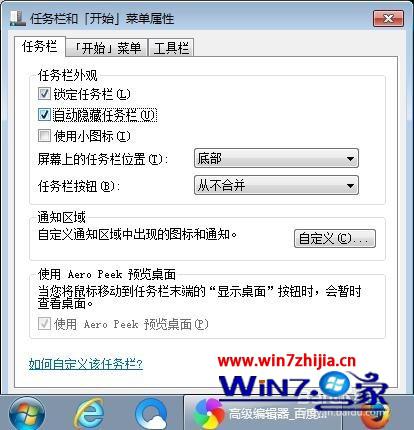

4、重复上一步,只不过这次是取消选中的“自动隐藏任务栏”(如果上一步是取消,则这一步是选中),点击确定。到此这个问题就解决了,打开浏览器看一下吧,发现浏览器又无论如何都不会被遮住了。
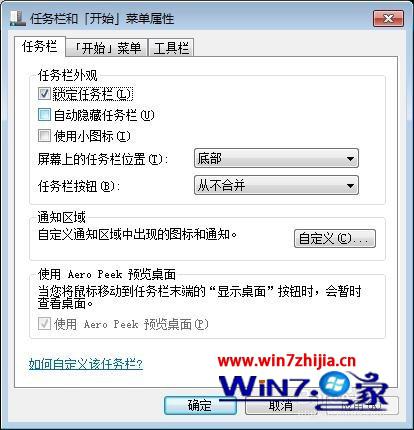
上述给大家介绍的就是关于Win7电脑使用放大镜后任务栏被遮住怎么解决的全部内容,有碰到这样问题的用户们可以尝试上面的方法进行操作解决。
上面就是关于win7系统电脑使用放大镜后任务栏被遮住的解决方法有需要的用户可以按照上述步骤设置解决问题,希望帮助到大家。
相关教程推荐
- 2021-11-26 win7任务栏颜色改不了,为什么不能更改任务栏颜
- 2021-11-24 win7语音识别安装包,win7语音识别组件安装
- 2021-11-08 win7桌面文件夹路径,win7桌面目录路径
- 2021-11-30 win7系统安全模式,win7系统安全模式修复系统
- 2021-11-14 win7安全模式进不去,win7安全模式进不去桌面
- 2021-11-30 win7绕过开机密码,win7绕过开机密码进系统
- 2021-11-16 win7怎么换桌面,win7怎么换桌面文本类型
- 2021-11-25 win7 隐藏任务栏,win7隐藏任务栏正在运行的游戏
- 2021-06-25 win7 卸载ie,win7 卸载ie浏览器无法重装
- 2021-11-13 win7系统设置密码,win7系统设置密码时间怎么设置
热门教程